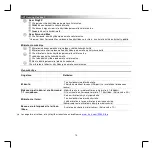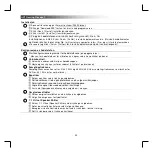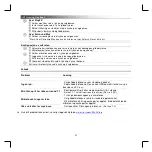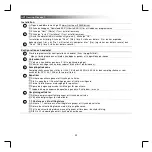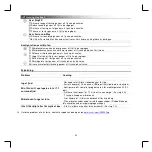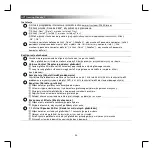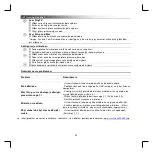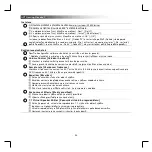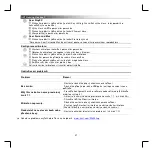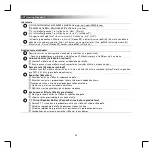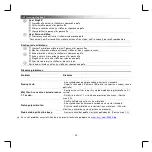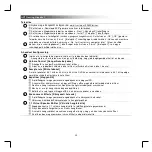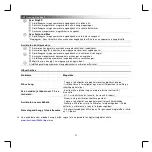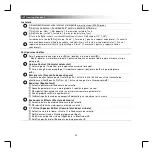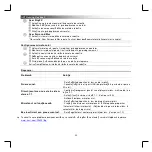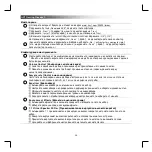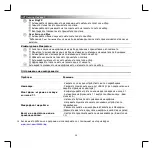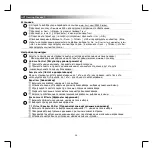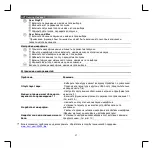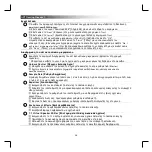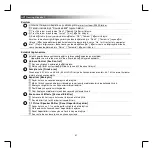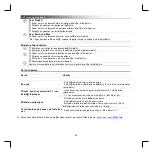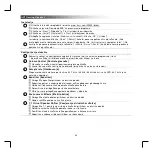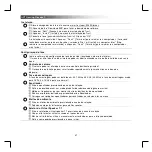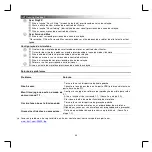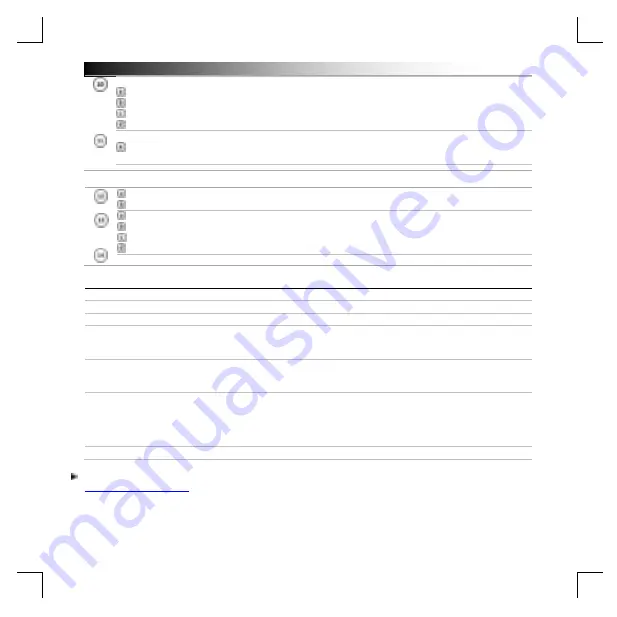
GXT Gaming Headset
33
Xear SingFX
Activa
ț
i comutarea butonului bifând caseta de selec
ț
ie.
Modifica
ț
i în
ă
l
ț
imea sunetului prin deplasarea cursorului.
Activa
ț
i atenuarea vocal
ă
bifând caseta de selec
ț
ie.
Filtra
ț
i vocile prin deplasarea cursorului.
Xear Surround Max
Activa
ț
i sistemul stereo bifând caseta de selec
ț
ie.
* Observa
ț
ie: Xear Surround Max poate fi activat doar dac
ă
comutatorul difuzorului este cuplat.
Configurarea microfonului
Volumul microfonului poate fi modificat prin deplasarea cursoarelor.
Monitorul microfonului poate fi activat dând clic pe pictograma mut.
Activa
ț
i ecoul microfonului bifând caseta de selec
ț
ie.
Ad
ă
uga
ț
i un ecou vocii dvs. deplasând cursorul.
Activa
ț
i vocea magic
ă
bifând caseta de selec
ț
ie.
Distorsiona
ț
i-v
ă
vocea dând clic pe una dintre pictograme.
Activa
ț
i amplificarea microfonului bifând caseta de selec
ț
ie.
Depanare:
Problem
ă
Solu
ţ
ie
Nu are sunet.
- Seta
ţ
i c
ăş
tile dispozitivului dvs. audio implicit.
- Conecta
ţ
i c
ăş
tile la alt port USB (de preferin
ţă
în partea din spate a
PC-ului).
Filmul/ jocul meu nu este în sistem
stereo 7.1.
- Configura
ţ
i programul jocului sau al playerului dvs. multimedia la o
ie
ş
ire 5.1.
- Activa
ț
i func
ț
ia stereo virtual
ă
7.1. (Vezi pasul 9.A)
Microfonul nu func
ţ
ioneaz
ă
.
- Ac
ț
iona
ț
i butonul microfon mut.
- Seta
ţ
i c
ăş
tile dispozitivului dvs de înregistrare implicit.
- Cre
ş
te
ţ
i nivelul sonor al microfonului în Microphone properties
(Caracteristicile microfonului). (Da
ţ
i dublu clic pe microfonul dvs. în
caracteristici de înregistrare)
Bas insuficient sau prea accentuat.
- Seta
ţ
i egalizatorul conform preferin
ţ
elor dvs. (Vezi pasul 7.C)
Î n cazul în care problema dumneavoastr
ă
nu se rezolv
ă
, v
ă
rug
ă
m s
ă
contacta
ţ
i serviciul Helpdesk la adresa
www.trust.com/ 22809/ faq
.